Oplossing: Niet Vastgepinde Apps Blijven Terugkomen op Windows 11

Als niet vastgepinde apps en programma
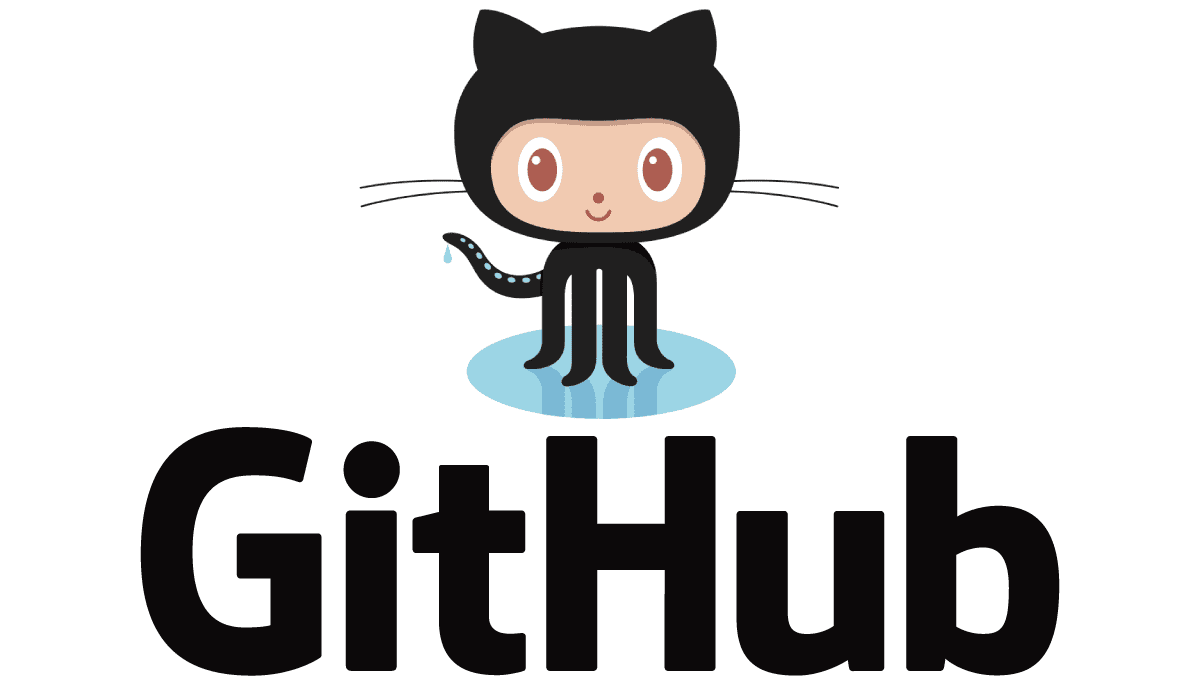
Git is een systeem voor gedistribueerd versiebeheer dat is ontworpen om de openbare of particuliere ontwikkeling van software mogelijk te maken. Code in Git wordt voornamelijk gehost op een centrale repository zoals GitHub, Bitbucket of een zelf-gehoste optie zoals GitLab. Lokale kopieën kunnen worden gekloond vanuit de belangrijkste online repositories.
Als ontwikkelaar kunt u uw eigen lokale kopie zo vaak bewerken als u wilt. Als u echter tevreden bent met uw wijzigingen, kunt u uw wijzigingen naar de online repository pushen. Door uw aanpassingen door te voeren, kan iedereen profiteren van uw bijdragen en kan de community deze blijven herhalen.
Updates pushen
Het commando om je updates te pushen is gewoon "git push", maar voordat je dat commando uitvoert, zijn er nog enkele andere dingen die je eerst moet doen. Voordat u uw wijzigingen kunt pushen, moet u eerst configureren welk gewijzigde bestand of bestanden u wilt pushen door ze toe te voegen aan het staging-gebied. U kunt bestanden toevoegen aan het staging-gebied met de opdracht "git add".
Tip: Alle opdrachten om updates te pushen moeten via de terminal worden uitgevoerd vanuit de map van het git-project.
Wanneer u bestanden toevoegt, kunt u ze afzonderlijk specificeren, zoals "git add [bestandsnaam]" of u kunt jokertekens gebruiken, zoals "git add *.txt" om alle txt-bestanden toe te voegen.
Voor of nadat u de bestanden toevoegt, is het een goede gewoonte om te controleren of u bewerkte bestanden hebt gemist. U kunt dit doen met het commando "git status". Het “git status” commando zal laten zien welke bestanden veranderingen hebben gestaged voor commit en welke niet.
Tip: Wanneer u een bestand toevoegt, wordt niet het hele bestand toegevoegd, maar alleen de wijzigingen die in dat bestand zijn aangebracht. Dit betekent dat als u wijzigingen aanbrengt in een bestand nadat u het heeft toegevoegd, u het opnieuw moet toevoegen. Dit betekent dat een bestand zowel in de lijsten met gefaseerde wijzigingen als in de lijsten met niet-gefaseerde wijzigingen kan verschijnen.
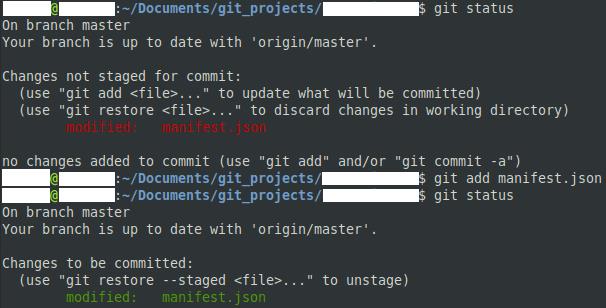
Gebruik "git status" om te zien welke bestanden niet-gefaseerde wijzigingen hebben en vervolgens "git add [bestandsnaam]" om de wijzigingen te stagen.
Zodra je alle wijzigingen die je naar de server wilt pushen hebt gefaseerd, moet je ze vastleggen. Om dit te doen, typ je 'git commit -m "[jouw commit bericht]"'. Een git-commit wordt gebruikt om alle wijzigingen te groeperen en om een commit-bericht op te nemen. Het commit-bericht moet een korte beschrijving zijn van de aangebrachte wijzigingen, zoals "fixed typo", "resolved [issue number]" of "added [new functional]". Elke commit heeft een commit-bericht nodig, als je het overslaat in het commando, wordt je er interactief om gevraagd. Nadat u uw wijzigingen hebt vastgelegd, typt u "git push" om uw wijzigingen naar de online repository te pushen.
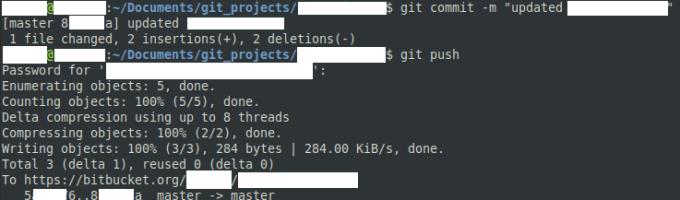
Voeg een korte uitleg toe van wat een commit doet, en push het dan naar de externe repository.
Als niet vastgepinde apps en programma
Verwijder opgeslagen informatie uit Firefox Autofill door deze snelle en eenvoudige stappen te volgen voor Windows- en Android-apparaten.
In deze tutorial laten we je zien hoe je een zachte of harde reset uitvoert op de Apple iPod Shuffle.
Er zijn zoveel geweldige apps op Google Play dat je niet anders kunt dan je abonneren. Na een tijdje groeit die lijst, en moet je jouw Google Play-abonnementen beheren.
Rommelen in je zak of portemonnee om de juiste kaart te vinden kan een groot ongemak zijn. In de afgelopen jaren hebben verschillende bedrijven
Wanneer je de Android downloadgeschiedenis verwijdert, help je om meer opslagruimte te creëren, naast andere voordelen. Hier zijn de te volgen stappen.
Deze gids laat je zien hoe je foto
We hebben een beetje tijd doorgebracht met de Galaxy Tab S9 Ultra, en het is de perfecte tablet om te koppelen aan je Windows PC of de Galaxy S23.
Dempen van groepsberichten in Android 11 om meldingen onder controle te houden voor de Berichten-app, WhatsApp en Telegram.
Wissen van de Adresbalk URL geschiedenis op Firefox en houd je sessies privé door deze snelle en eenvoudige stappen te volgen.







